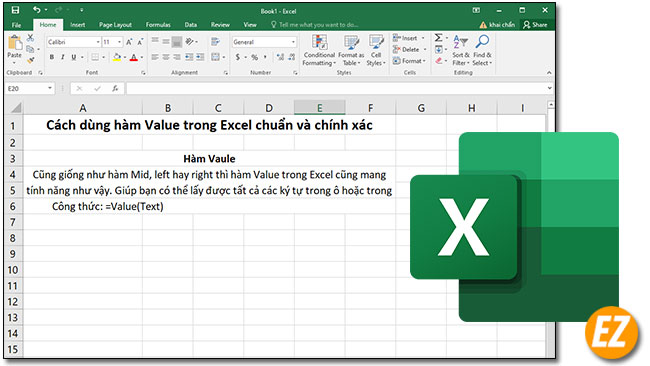WELCOME TO EZLASSO.COM
Website chia sẽ những thông tin về thủ thuật máy tính, công nghệ.
Nếu bạn có thắc mắc về máy tính - công nghệ hãy tìm trên google theo cú pháp: Từ Khoá + Ez Lasso
Khi làm việc trên một giao diện Excel, nhất là khi bạn xử lý những bảng dữ liệu bao gồm các công thức và nội dung thì không thể thiếu một hàm là Value. Nhưng bạn chưa biêt sử dụng hàm Vaule như thế nào cho phù hợp và chuẩn xác nhất. Thì hãy cùng Ez Lasso tìm hiểu qua bài viết này nhé.
Trong bài dưới đây mình dùng Office 2016 để giới thiệu cho bạn. Nếu những phiên bản Office khác thì bạn hãy dùng tương tự nhé.
Hàm Value là gì?
Cũng giống như hàm Mid, left hay right thì hàm Value trong Excel cũng mang tính năng như vậy. Giúp bạn có thể lấy được tất cả các ký tự trong ô hoặc trong 1 chuổi ký tự. Đặc biệt hơn là việc đổi chuổi ký tự lấy được sẽ chuyển sang dạng số.
Công thức: =Value(text), Trong đó Text có thể là 1 ô bât kỳ trong bảng, hoặc là các ký tự ngày, giờ,…. những dữ liệu text không phù hợp với số hàm Vaule sẽ báo lỗi.
Xem thêm: Tổng hợp nhóm hàm chuỗi tách bóc các ký tự trong Excel
Cách dùng hàm Vaule chuẩn xác
Thông thường hàm Value sẽ được kết hợp với các hàm LEFT, RIGHT, MID để chuyển sang dạng số để tính toán.
Một ví dụ diển hình nhất là sau đây:
Ví dụ 1: Sử dụng text trong hàm VALUE, Text là 15
Đầu tiên bạn hãy chọn 1 ô cần sử dụng hàm. Sau đó điền công thức sau đây =VALUE(15)
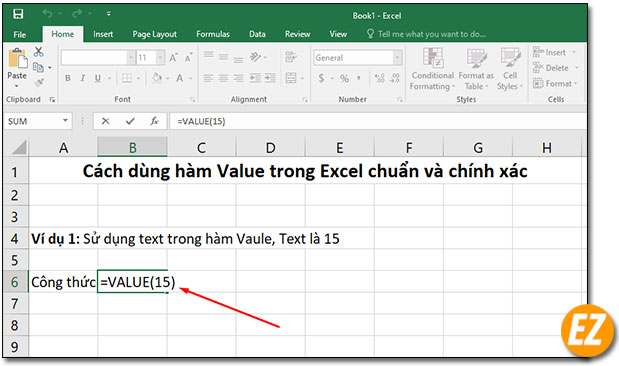
Và kết quả bạn sẽ nhận được sau đây
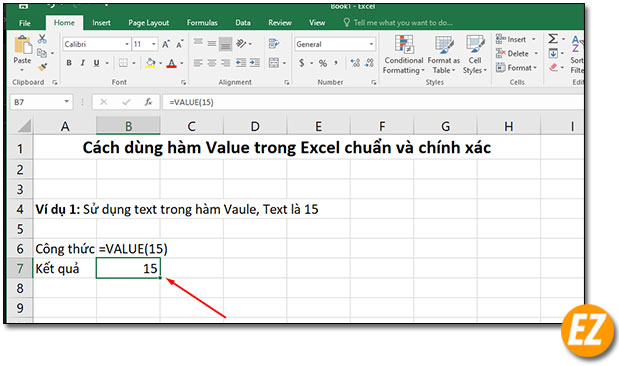
Ví dụ 2 : Sử dụng text 1 trong ô khác của hàm VALUE, ô là B11
Bạn hãy điền vào ô cần sử dụng hàm là =VALUE(B11)
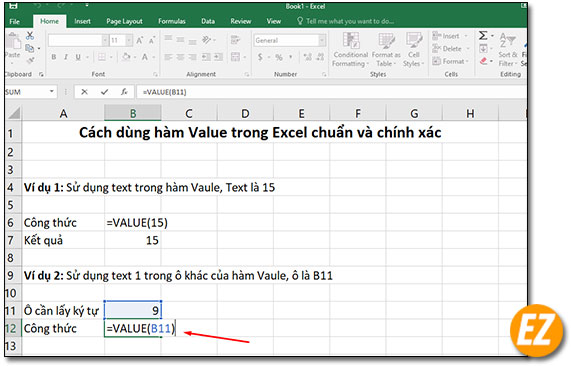
Kết quả bạn nhận được như sau

Ví dụ 3: Kết hợp với 1 hàm khác LEFT, RIGHT, MID. Mình sẽ kết hợp với hàm RIGHT nhé các hàm khác bạn hãy thực hiện tương tự
Đầu tiên bạn hãy điền hàm RIght vào ô
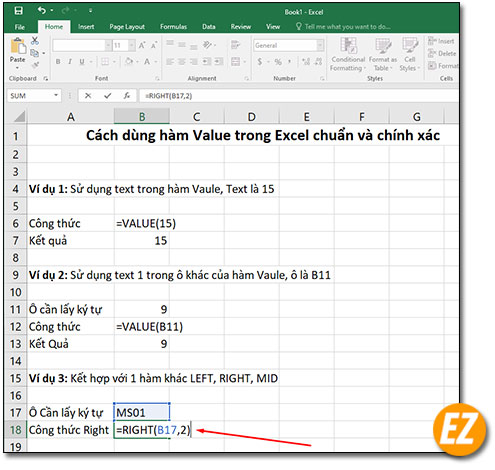
Sau đó bạn hãy dùng dùng phím f2 để chỉnh sửa ô, Tiếp tới bạn hãy điền VALUE(Right…) và nhấn Enter để hàm thực hiện nhé
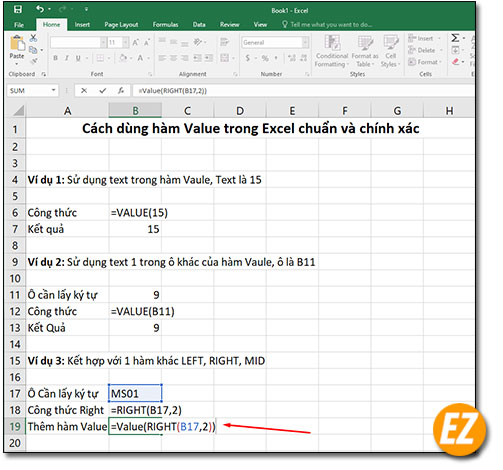
Kết quả sau khi nhấn Enter
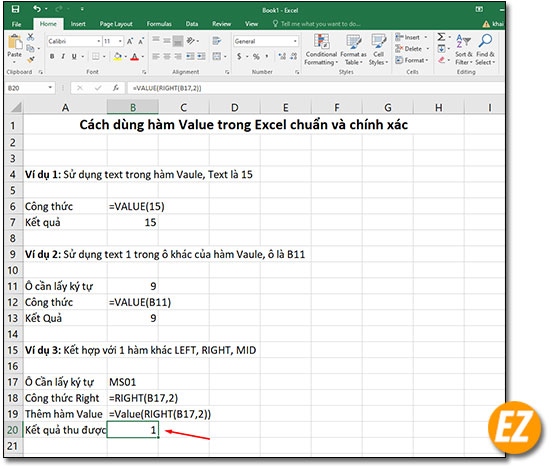
Trên đây là phần giới thiệu hàm Vaule từ Ez Lasso tổng hợp và giới thiệu cho các bạn. Hi vọng qua bài viết bạn đã sử dụng được hàm Vaule một cách chính xác nhất rồi nhé. Chúc các bạn thành công